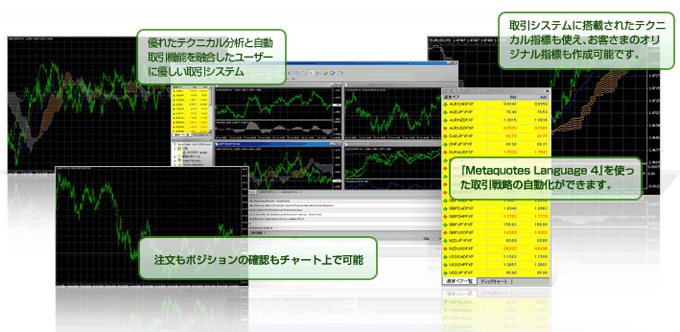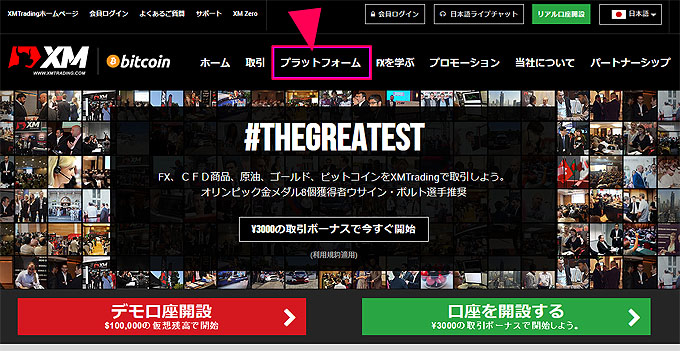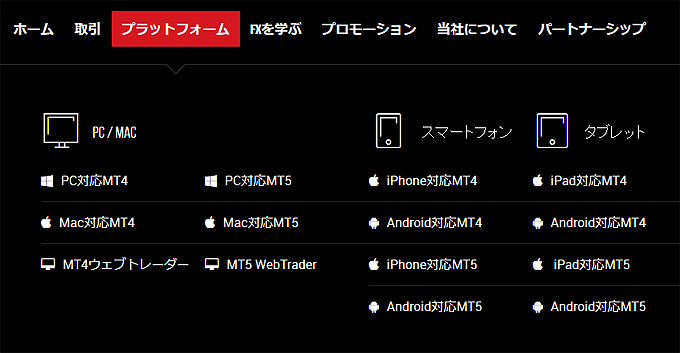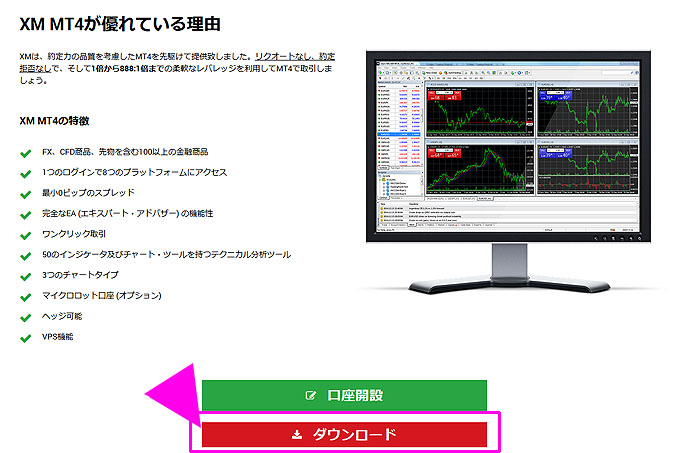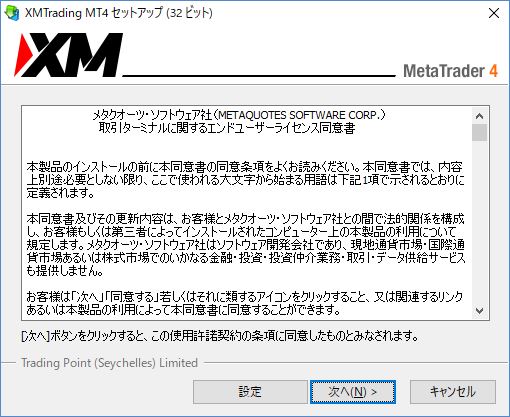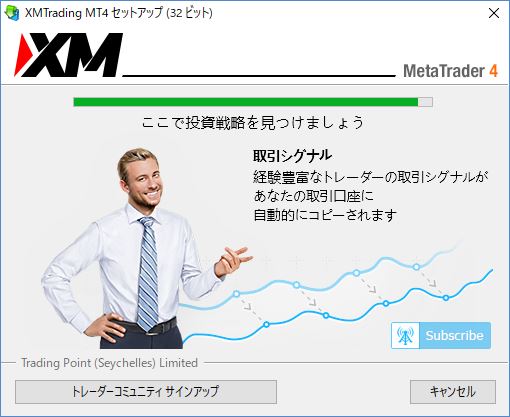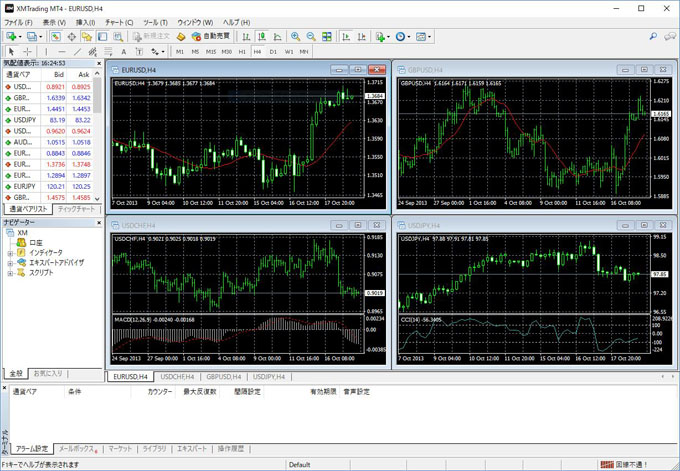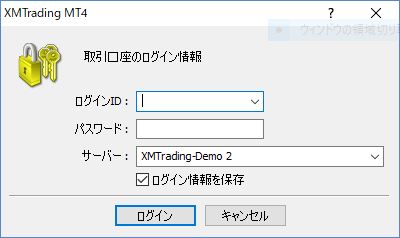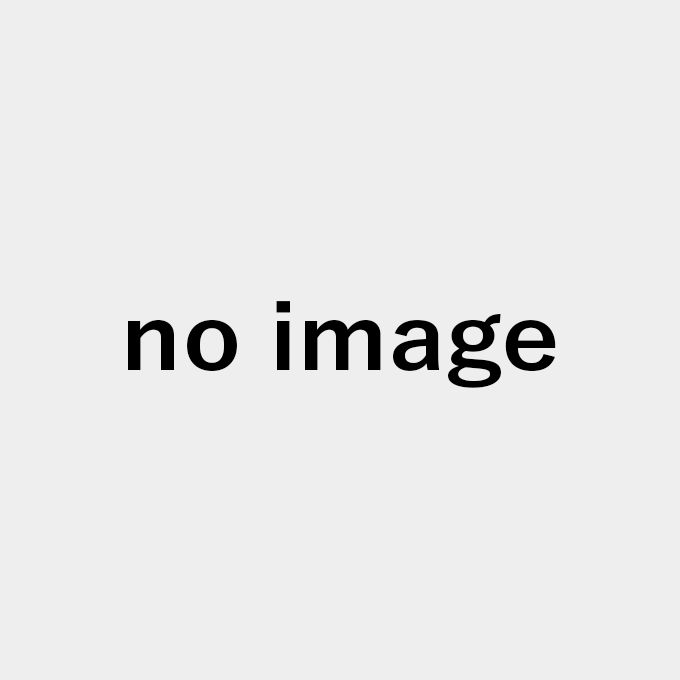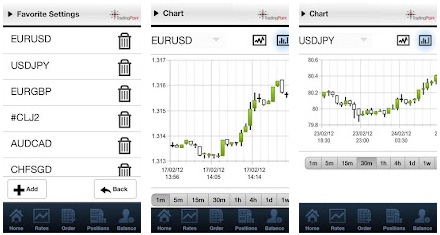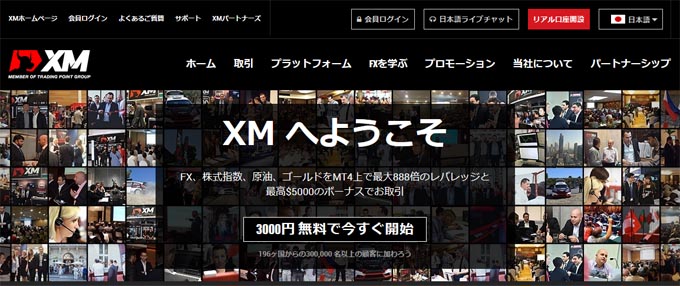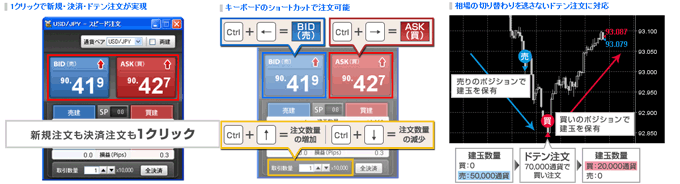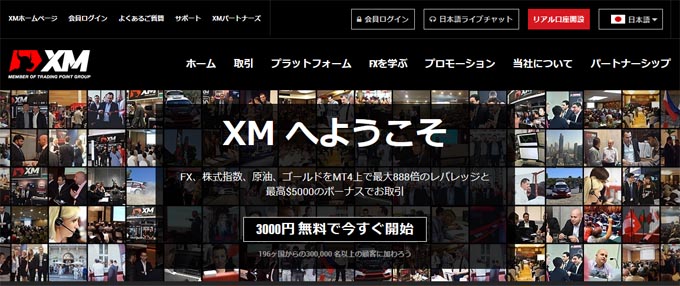海外FX会社定番MT4のダウンロード・インストール方法
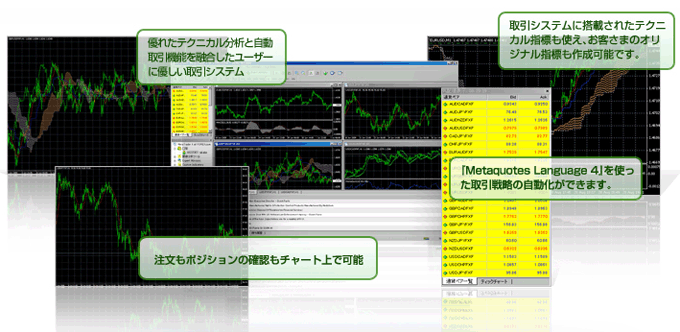
海外FX会社の殆どはメタトレーダーを使っている
海外FX会社で使うツールというのはだいたい8割ぐらいのところでMT4、メタトレーダーになっています。メタトレーダーは今や世界標準といってもいいぐらい世界的に使われているロシア会社の取引ツールであり、高性能なチャート機能、自由自在のレイアウト、豊富なカスタムインジケーター、自動売買プログラムのエキスパートアドバイザー(EA)を組み込むことで自動売買にも対応でき、両建て取引が可能で、オリジナル指標の作成というマルチな性能を搭載したしています。為替だけでなく、株価、株価指数、商品指数、株式CFD、債券CFDなど、サーバーが対応していればあらゆる金融商品を取引できます。動作が非常に軽いので日本にも愛用者はたくさんいます。
基本的に海外FX会社の多くはこのMT4に対応しているため、このツールを1つインストールしておけばどの海外FX会社に移っても大丈夫です。MT4のダウンロード、インストールは非常に簡単であり、あえて説明剃る必要もありませんがその流れだけを説明しておきましょう。
MT4は対応している海外FX会社でダウンロードできる
MT4はロシア製のものなので、まさかロシア語のメタトレーダーサイトに行ってダウンロードしなければいけない!?と思う方もいらっしゃるでしょうが、MT4を導入している海外FX会社であればどこでもダウンロードできます。日本の会社でもフォレックス・ドットコムやアルパリジャパンなどの日本法人のサイトでダウンロードできます。どこでダウンロードしても結局は同じツールなので、使っている海外FX会社のサイトでダウンロードするのが一般的です。
例えばお勧めの海外FX会社であるXMです。まずはXMのサイトへ行きます。英語表記だったら、右上に言語選択で日本語にしましょう。そしてTOPページ上のタブに 「プラットフォーム」 という欄があります。ここをクリックして進めばPC、スマートフォン、タブレット、それぞれのMT4がリスト表示され、ここからMT4のダウンロードができます。
すぐ終わるMT4のインストール
後は流れに沿ってインストールするだけです。
ダウンロードしたインストールファイルを実行して、次の画面での 『次へ(N)』 をクリックすると自動インストールが始まります。デフォルトでCドライブにインストールする設定になっているので、インストール先を変更したい場合は 『設定』 ボタンでインストール先のフォルダを変更しておきましょう。
インストールしたフォルダは次のようになっているはずです。
config・・・サーバーやログイン情報の設定ファイルがある
expert・・・MT4の拡張ファイルを入れるところ
history・・・今まで閲覧した相場情報のキャッシュがある ※消してもいい
Language・・・言語設定ファイルがある ※日本語以外消してもいい
Links・・・各種リンクファイルがある ※消してもいい
mailbox・・・メールデータがある ※消してもいい
profiles・・・自分で配置したレイアウトやチャート情報設定ファイルがある ※消すとレイアウトがリセットされます
Sounds・・・音声ファイルがある ※音声がいらないなら削除してしまいましょう
symbolsets・・・表示する商品一覧ファイル
tempates・・・チャートに使用するテンプレートファイルがある
terminal.exe ・・・ MT4の実行ファイル。これをクリックすればMT4が起動します。
あとはご自身のログインIDとパスワードを入力して、サーバーを選択してログインしましょう。XMのサーバーは複数用意されており、 『XMTrading-Demo2』 や 『XMTrading-Real12』 のような表記になっています。デモ口座やリアル口座を開設したときに、接続するサーバーも決まりますのでそれを選択しましょう。
無理にインストールしなくてもログインできればいい
このようにMT4をインストールすればそのままXMにログインすることができます。しかし別の会社のMT4を使ってきて、またインストールするのが面倒って方は、設定ファイルだけを移動させることもできます。MT4はレジストリを使っていないので、フォルダ全部をコピペすることで簡単に移動することができます。XMのMT4をインストールして、以前使っていたMT4のフォルダを全部上書きコピーすればいいのです。